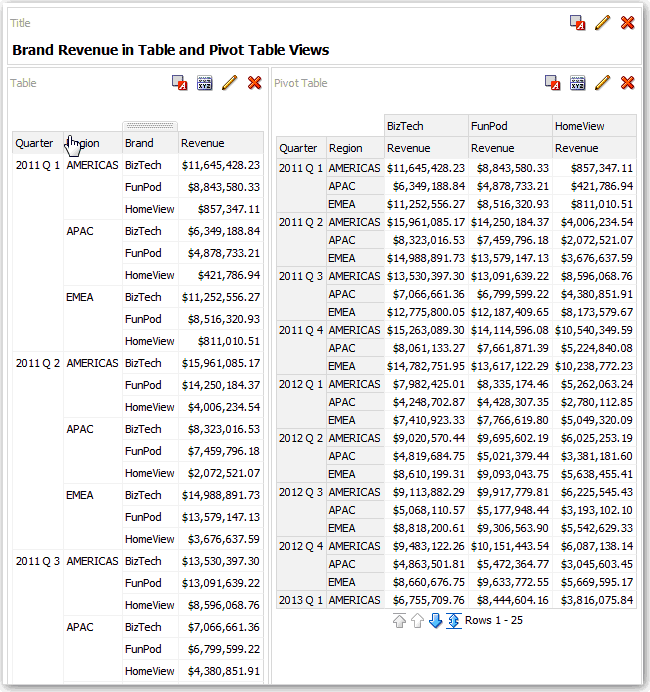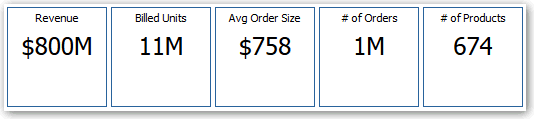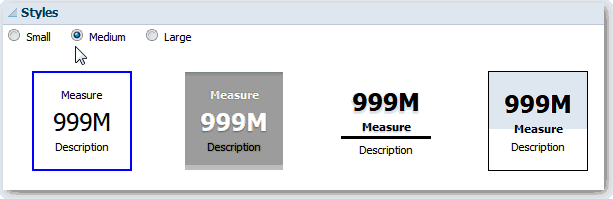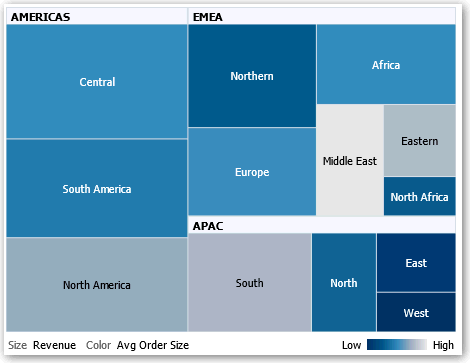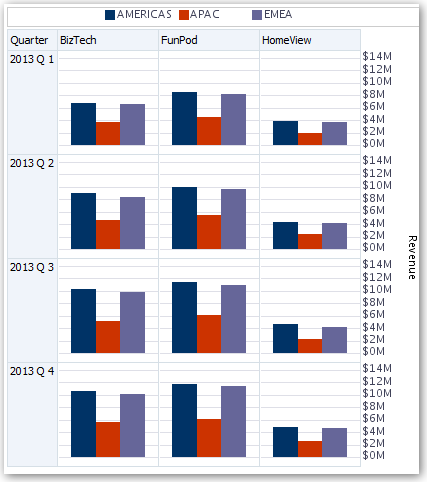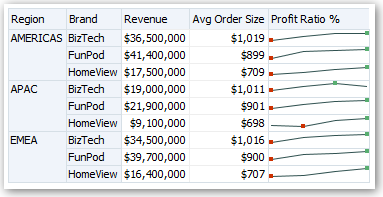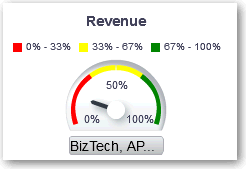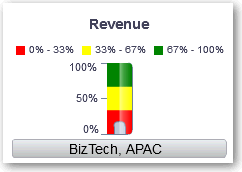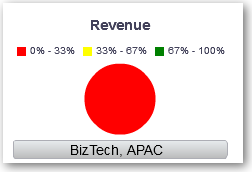Edytowanie różnych typów widoków
Zamieszczono tu dodatkowe informacje dotyczące edytowania różnych typów widoków.
Tematy:
Edytowanie widoków tabeli i tabeli przestawnej
Tabele i tabele przestawne są często używanymi widokami; można je edytować w podobny sposób w celu wyświetlenia danych w wymagany sposób.
Na przykład można edytować tabelę przestawną, używaną w analizie, przenosząc kolumnę "Brand" na krawędź wierszy, tak aby wyświetlić odpowiadające dane przychodu dla każdego kwartału i regionu. Te same dane można by także wyświetlić w bardziej konwencjonalny sposób, dodając - w układzie złożonym - tabelę obok tabeli przestawnej, jak pokazano poniżej.
Edytowanie widoków kafelków "Efektywność"
Widok kafelków "Efektywność" koncentruje się na pojedynczym aspekcie agregowanych danych. W kafelkach "Efektywność" są do pokazywania statusu używane kolory, etykiety oraz ograniczone style, a także - aby uczynić kafelek bardziej czytelnym - jest używane formatowanie warunkowe koloru tła lub wartości miary.
Domyślnie jako miara kafelka "Efektywność" jest w analizie wybierana pierwsza miara na karcie "Kryteria". Aby w kafelku była wyświetlana właściwa wartość miary, trzeba na karcie "Kryteria" określić agregację i filtry. Aby w analizie wyświetlić kolejne kafelki dla innych miar, należy dodać oddzielny widok kafelka "Efektywność" dla każdej wymaganej miary.
Na przykład można edytować kafelek "Efektywność", tak aby jako miara był wyświetlany przychód. Można też określić, że wartości i etykiety wykorzystują całe dostępne miejsce. W tym przykładzie są pokazywane kafelki "Efektywność" na stronie pulpitu informacyjnego.
Edytowanie widoków map drzewa
Mapy drzewa organizują dane hierarchiczne grupując je w prostokąty (zwane też kafelkami). Mapy drzewa wyświetlają kafelki o rozmiarach zależnych od jednej miary i kolorach zależnych od drugiej miary.
Na poniższym rysunku pokazano przykład widoku mapy drzewa. Nazwy krajów są grupowane według regionu i obszaru. Ta mapa drzewa pokazuje powiązanie przychodu z krajem (na podstawie średniej wielkości zamówienia) dla różnych regionów w danym obszarze.
Domyślnie pierwsza miara w analizie na karcie "Kryteria" jest wybierana jako miara "Rozmiar wg" a druga miara - jako "Kolor wg". Jeśli w analizie jest tylko jedna miara, wówczas jest ona domyślnie przyjmowana dla obu opcji "Rozmiar wg" i "Kolor wg". Ponadto element "Styl" ma ustawienie domyślne "Przypisywanie centyli do pojemników" z liczbą przedziałów "Kwartyl (4)".
Mapy drzewa mają następujące cechy:
-
Kafelki są kolorowane zgodnie z przedziałami centyli lub w sposób ciągły.
-
Pierwszy wymiar "Grupuj wg" jest wyświetlany jako etykieta grupy (nagłówek).
-
Kolejność wymiarów "Grupuj wg" wyznacza poziomy zagnieżdżania w mapie drzewa. Ostatni wymiar "Grupuj wg" jest najniższym poziomem i jego nazwa jest wyświetlana jako etykieta kafelka. Etykieta, która nie mieści się na kafelku, jest obcinana. Pełna etykieta jest wyświetlana w etykietce.
Edytowanie widoków macierzy termicznych
Widok macierzy termicznej przedstawia wizualnie powiązania między wartościami danych jako gradient kolorów w formacie tabelarycznym. Można edytować takie właściwości, jak rozmiar widoku, wyświetlanie nagłówka i komórek danych oraz wyświetlanie legendy.
Widoki macierzy termicznych - informacje podstawowe
W widoku macierzy termicznej jest przedstawiane dwuwymiarowe zobrazowanie danych, w którym wartości są reprezentowane przez gradient kolorów. Prosta macierz termiczna zapewnia bezpośrednie wizualne podsumowanie informacji, które dobrze się nadaje do analizowania dużych ilości danych i wykrywania wartości odstających.
Macierz termiczna prezentuje dane z jednej miary. Kolorowe komórki są wyznaczane przez grupowanie i wyznaczanie części wspólnej kolumn i wierszy umieszczonych w docelowych miejscach przeciągania "Filtry monitujące", "Sekcje", "Wiersze", "Kolumny" i "Kolor wg". Komórki są wyświetlane jako centylowe pojemniki lub przy użyciu koloru ciągłego. Umieszczając wskaźnik myszy na komórce, wyświetla się jej wartość; można także wybrać stałe wyświetlanie wartości.
Domyślnie jako miara "Kolor wg" jest wybierana pierwsza miara z analizy; miara ta reprezentuje wartość miary. Element "Styl" ma domyślne ustawienie "Przypisywanie centyli do pojemników" z wartością "kwartyl" określającą liczbę pojemników. Komórki są wyświetlane w sposób jednorodny pod tym względem, że każda z nich ma tę samą szerokość i tę samą wysokość. Wysokość i szerokość komórki nie muszą być jednakowe. Wzorzec z ukośnymi paskami sygnalizuje wartości Null.
Pod macierzą termiczną można wyświetlić legendę, w której są zawarte:
-
Jedna miara (wybrana na liście "Kolor wg") i odpowiadająca jej etykieta.
-
Liczba przyjętych pojemników (na przykład kwartyle) z kodowaniem kolorami i etykietami albo pasek gradientowy wyświetlany z ciągłym wypełnieniem kolorem i zaopatrzony w etykiety pokazujące wartość minimalną i maksymalną.
Na rysunku jest pokazany przykład widoku macierzy termicznej na stronie pulpitu informacyjnego. Przychód, uzyskiwany przez poszczególnych przedstawicieli handlowych, jest wyświetlany według regionu i produktu, a ponadto jest filtrowany według typu produktu. Przychód ze sprzedaży jest dzielony na pojemniki według roku. Ta macierz termiczna pokazuje odstające wartości przychodu uzyskiwanego przez przedstawicieli handlowych (na przykład Angela Richards nie miała w roku 2008 przychodu ze sprzedaży adapterów Bluetooth ani systemów głośnikowych MP3 dla żadnego z regionów.)
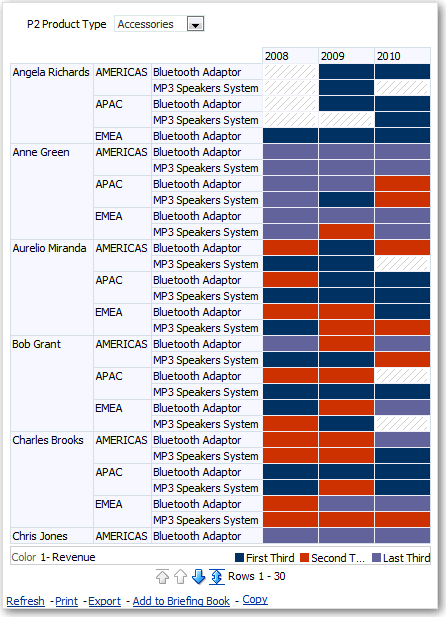
.gif"
Edytowanie widoków kratowych
Widok kratowy jest typem widoku wykresu, wyświetlającym siatkę wielu wykresów, po jednym w każdej komórce danych.
Widok kratowy może być prosty lub zaawansowany. Prosty diagram kratowy wyświetla zagnieżdżony wykres wewnętrzny zwielokrotniony w wierszach i kolumnach, który to układ idealnie nadaje się do porównań i obrazowania różnic. Zaawansowany diagram kratowy wyświetla siatkę małych wykresów poglądowych (ang. spark), które idealnie nadają się do monitorowania trendów i uwypuklania wzorców występujących w zbiorze danych.
Na poniższym rysunku pokazano prosty widok kratowy:
Widok kratowy, nazywany też wykresem kratowym, jest bardzo podobny do tabeli przestawnej z tą różnicą, że komórki danych wewnątrz diagramu kratowego zawierają wykresy. Podczas gdy wykresy typów autonomicznych, takie jak pojedynczy wykres słupkowy lub pojedynczy wykres punktowy, działają wzajemnie niezależnie, wykres kratowy funkcjonuje zawsze jako siatka wykresów zagnieżdżonych, zwanych wykresami wewnętrznymi. Zatem widok np. słupkowego wykresu kratowego składa się z wielu wykresów słupkowych.
Funkcje widoków kratowych - wiadomości podstawowe
W dużej mierze widok kratowy funkcjonuje jak widok tabeli przestawnej. Zasadnicza różnica między diagramem kratowym a tabelą przestawną polega na sposobie wyświetlania komórek danych.
W kolumnach etykiet wierszy i kolumn diagramu kratowego można:
-
Kliknąć prawym przyciskiem myszy, aby ukryć lub przenieść etykiety miar.
-
Kliknąć prawym przyciskiem myszy, aby posortować dane.
-
Zmieniać położenie kolumn i wierszy, przeciągając je.
W diagramie kratowym można wskazywać myszą różne komórki danych w celu wyświetlenia informacji kontekstowych. Komórki danych liczbowych, występujące w diagramie kratowym, funkcjonują tak samo, jak komórki danych liczbowych w tabeli przestawnej. Różnice w funkcjonowaniu widoku kratowego i funkcjonowaniu tabeli przestawnej są następujące:
-
Komórki danych z wykresem - W prostych diagramach kratowych nie są włączone dla komórek danych menu podręczne (funkcja kliknięcia prawym przycisku myszy) ani drążenie (funkcja kliknięcia lewym przyciskiem myszy).
-
Komórki danych z mikrowykresem - Gdy na komórce danych z wykresem poglądowym (ang. spark) zostanie umieszczony wskaźnik myszy, zostanie wyświetlona informacja kontekstowa (np. wartość pierwsza, ostatnia, minimalna i maksymalna), która inaczej nie zostałaby wyświetlona, jak ma to miejsce w widoku tabeli przestawnej.
Proste diagramy kratowe a zaawansowane diagramy kratowe - informacje podstawowe
Widok kratowy może być prostym diagramem kratowym lub zaawansowanym diagramem kratowym.
Proste diagramy kratowe wyświetlają pojedynczy typ wewnętrznej wizualizacji, np. same wykresy słupkowe. Wewnętrzne wizualizacje zawsze używają tych samych osi, dlatego wszystkie wykresy wewnętrzne są wyświetlane w tej samej skali. Dzięki temu łatwo porównywać wszystkie znaczniki wykresów we wszystkich wierszach i kolumnach.
Na tym rysunku pokazano prosty widok kratowy:
Zaawansowane diagramy kratowe pozwalają na wyświetlanie różnych typów wizualizacji w ramach jednej siatki. Zaawansowany diagram kratowy obrazujący trendy sprzedaży może zawierać w jednej kolumnie wartości liczbowe (np. przychody), natomiast w kolumnie sąsiedniej - poglądowe wykresy liniowe (ang. spark line). W kolejnej kolumnie można dodatkowo wyświetlać mikrowykresy słupkowe przebiegu w czasie, obrazujące inną miarę, np. sprzedane ilości produktów.
Na tym rysunku pokazano zaawansowany widok kratowy:
Do każdej wizualizowanej miary jest przypisany inny typ wewnętrznego wykresu. Każda komórka siatki jest skalowana niezależnie.
O zaawansowanym diagramie kratowym można myśleć jak o tabeli przestawnej zawierającej w komórkach danych wykresy poglądowe. Ponadto z każdą dodaną miarą można opcjonalnie powiązać wymiar i zwizualizować go w postaci mikrowykresu. Z tego powodu zaawansowane diagramy kratowe są całkowicie różne od prostych diagramów kratowych. W prostych diagramach kratowych wszystkie miary są wizualizowane w ten sam sposób razem z dodatkowymi wymiarami.
Uwagi dotyczące projektowania widoków kratowych
Podczas projektowania widoków kratowych należy wziąć pod uwagę następujące kwestie.
Wszystkie widoki kratowe:
-
Do porównań powinno się wybierać tylko proste diagramy kratowe.
-
Do analizy trendów powinno się wybierać zaawansowane diagramy kratowe.
-
Wykresy wewnętrzne, tworzące widok (diagram) kratowy, powinny być czytelne i niezbyt zagęszczone. Widok kratowy nie najlepiej się nadaje do przedstawiania wielu serii lub wielu grup. Jeśli nie można łatwo wycelować wskaźnikiem myszy w punkt danych (aby wyświetlić etykietkę), to najprawdopodobniej wykres wewnętrzny jest zbyt gęsty i przez to nieczytelny.
-
Proste diagramy kratowe:
-
Łączna liczba wyświetlanych komórek jest mniejsza niż w tabeli przestawnej.
-
Z wizualizacją można powiązać jeden lub dwa wymiary. Do krawędzi zewnętrznej dodaje się mniej wymiarów niż w przypadku tabeli przestawnej.
-
Należy spróbować użyć niewielkiej liczby wymiarów na krawędzi zewnętrznej. Cała seria wykresów powinna być od razu widoczna (w celu łatwego ich porównywania), bez konieczności jej przewijania. Jeśli trzeba pokazać dodatkowe wymiary, warto rozważyć dodanie ich do filtra monitującego dla wykresu.
-
Podczas ustalania, które dane mają być pokazywane w nagłówkach kolumn i nagłówkach wierszy, należy upewnić się, że w nagłówkach kolumn będą pokazywane jeden lub dwa wymiary (każdy wymiar z niewielką liczbą elementów).
-
-
Zaawansowane diagramy kratowe:
-
Typowym przypadkiem użycia zaawansowanego diagramu kratowego jest pokazywanie - w formie skondensowanej - wykresów trendów wraz z wartościami liczbowymi. Typowy zaawansowany diagram kratowy zawiera kombinację wykresów poglądowych (ang. spark) wraz z liczbowymi reprezentacjami tej samej miary.
-
W układzie idealnym, w nagłówkach kolumn nie ma żadnych wymiarów. W nagłówkach kolumn są natomiast zawarte miary.
-
Typowym wymiarem powiązanym z wykresem poglądowym jest "Czas". Ponieważ wykres poglądowy nie zawiera żadnych widocznych etykiet, ważne jest, aby prezentowane dane były samoistnie porządkowane. Na przykład wykres poglądowy, który wizualizuje regiony, jest mało przydatny, ponieważ uporządkowanie regionów (które na poglądowym wykresie słupkowym będą reprezentowane przez słupki) nie jest intuicyjne.
-
Analogicznie jak podczas projektowania tabel przestawnych, na osi poziomej zazwyczaj przedstawia się czas, a pozostałe wymiary - na osi pionowej. Użytkownik, patrząc od lewej do prawej, widzi, jak wymiary zmieniają się w czasie.
-
-
Kolumny hierarchiczne nie sprawdzają się dobrze w prostych diagramach kratowych. Gdy kolumna hierarchiczna jest wyświetlana na krawędzi zewnętrznej, elementy nadrzędne i podrzędne (takie jak "Rok" i "Kwartał") są pokazywane domyślnie z użyciem wspólnej skali osi. Ponieważ elementy "Rok" i "Kwartał" mają różne wielkości, znaczniki na wykresach elementów podrzędnych mogą być ekstremalnie małe i trudne do odczytania w porównaniu ze skalą właściwą dla elementów nadrzędnych. (Kolumny hierarchiczne dobrze sprawdzają się w zaawansowanych diagramach kratowych, ponieważ każda komórka danych ma inną skalę).
Edytowanie widoków mierników
Za pomocą widoków mierników można porównywać osiągnięte wyniki z zamierzonymi celami. Mierniki, ze względu na ich niewielki rozmiar, mogą być bardziej skuteczne niż wykresy, gdy trzeba pokazywać wartość jednej danej. Wyniki są pokazywane w formie miernika tarczowego, słupkowego lub żarówkowego. Na przykład za pomocą miernika można zobaczyć, czy faktyczny przychód mieści się w granicach wstępnie przyjętych dla danej branży.
Na poniższych rysunkach pokazano tę samą wartość na mierniku tarczowym, słupkowym i żarówkowym.
- Otworzyć analizę do edycji.
- Kliknąć na karcie "Wyniki".
- Kliknąć przycisk Właściwości widoku dla miernika, który ma być edytowany.
- Edytować właściwości miernika.
- Użyć Mierników na wiersz, aby określić liczbę mierników wyświetlanych w jednym wierszu oraz położenie etykiet.
- Nasłuchuj zdarzeń nadrzędny-szczegóły, aby powiązać miernik z widokiem nadrzędnym. W polu Kanały zdarzeń wpisać nazwę kanału (jest uwzględniana wielkość liter), przez który widok mierników będzie nasłuchiwał zdarzeń nadrzędny-szczegóły. Kanały należy rozdzielać przecinkiem.
- Użyć Styl miernika, aby zmienić szerokość i wysokość mierników.
- Typ znacznika, aby określić typ znacznika dla miernika tarczowego, taki jak "Wskazówka", "Linia" lub "Wypełnienie".
- Limity miernika, aby określić skalę limitów miernika. Na przykład można określić własny limit miernika. Można podać wartość statyczną, taką jak 1000, jako wartość faktyczną lub procentową. Podawana wartość zależy od przedziału punktów danych. Trzeba spowodować, aby maksymalne ograniczenie miernika było większe niż maksymalna wartość punktu danych. Jest to niezbędne, aby na mierniku były wyświetlane wszystkie punkty danych.
- Tytuły i etykiety, aby zmienić wygląd tytułów i stopek oraz formatowanie etykiet
- Kliknąć OK.
- Kliknąć przycisk Edytuj widok.
- Kliknąć na pasku narzędzi przycisk Typ miernika, po czym wybrać typ miernika.
- Opcjonalne: Zdefiniować wartości progowe dla miernika.
- Kliknąć przycisk Gotowe.
Ustawianie progów
Można ustawiać progi dla mierników i wykresów lejkowych.
Każdy próg ma wartość wysoką i niską oraz kolory przypisane do poszczególnych zakresów. Te kolory są wyświetlane na miernikach, np. zielony dla wartości dopuszczalnych, żółty dla wartości ostrzegawczych i czerwony dla krytycznych.
Edytowanie widoków map
Widoki map przedstawiają dane w formie przestrzennej i używają kontekstu lokalizacyjnego do odkrywania trendów i transakcji w różnych regionach. Na przykład w widoku mapy może być pokazywana mapa Stanów Zjednoczonych ze stanami pokolorowanymi według efektywności sprzedaży.
Widok mapy tworzy się po wybraniu kolumn, które mają być w nim wyświetlane. Administrator może określić więcej niż jedną mapę podkładową. Początkowo widok mapy jest wyświetlany z pierwszą mapą podkładową, która ma przynajmniej jedną warstwę powiązaną z wybraną kolumną. Widok mapy można edytować, wybierając inną mapę podkładową, stosując warstwy do mapy podkładowej oraz formatując warstwy.
Widoki map - informacje podstawowe
Widoki map służą do wyświetlania danych na mapach w różnych formatach oraz do interakcji z tymi danymi.
Gdy dane są wizualizowane na mapie, powiązania między wartościami danych - które to powiązania wcześniej mogły nie być oczywiste - mogą być prezentowane w bardziej intuicyjny sposób. Na przykład w widoku mapy może być pokazywana mapa miasta z kodami pocztowymi pokolorowanymi według efektywności sprzedaży i z markerem wyświetlającym średni upust przypadający na jedno zlecenie.
Składniki mapy
Mapa składa się z wielu składników, w tym z mapy podkładowej lub szablonu i stosu warstw wyświetlanych w oknie jedna na drugiej. Z mapą jest powiązany system współrzędnych, który musi być współużytkowany przez wszystkie warstwy mapy. Mapą może być plik graficzny, jego reprezentacja obiektowa lub prowadzący do niego adres URL.
- Główna zawartość - Główną zawartością jest mapa podkładowa (lub szablon mapy), która dostarcza używanych danych geograficznych i poziomów powiększenia. Główną zawartość mogą stanowić plany pięter biurowca lub mapy takich obiektów, jak kraje, miasta czy drogi.
- Warstwy - Na główną zawartość mogą być nakładane interaktywne lub niestandardowe warstwy.
- Pasek narzędzi - Pasek narzędzi jest domyślnie widoczny; naciskając znajdujące się na nim przyciski, można operować bezpośrednio na zawartości mapy. Sam widok mapy jest wyposażony w pasek narzędzi. O tym, czy pasek narzędzi widoku mapy ma być wyświetlany na stronie pulpitu informacyjnego, decyduje projektant zawartości. Na stronie pulpitu informacyjnego pasek narzędzi jest wyświetlany bezpośrednio nad mapą i zawiera tylko następujące przyciski Przesuń, Zmniejsz i Powiększ.
Pasek narzędzi w edytorze map zawiera dodatkowe opcje służące do modyfikowania widoku mapy.
- Formanty powiększania - za ich pomocą można dostosować stopień szczegółowości danych geograficznych pokazywanych w widoku mapy. Na przykład, powiększając z poziomu kraju, można wyświetlać szczegóły jednostek administracyjnych, takich jak stan czy miasto.
O tym, dla jakich poziomów powiększenia jest dana warstwa widoczna, decyduje administrator. Dla jednej warstwy może istnieć kilka poziomów powiększenia, zaś z kilkoma warstwami może być powiązany jeden poziom powiększenia. Zmieniając poziom powiększenia, zmienia się informacje pochodzące z mapy, lecz nie wpływa się na wyświetlanie danych BI na danym poziomie. Na wyświetlane dane wpływa się poprzez drążenie.
Do formantów powiększania należy suwak powiększania, wyświetlany w górnym lewym rogu widoku mapy, zaopatrzony w uchwyt do zmiany poziomu powiększenia na dużą skalę oraz z przyciskami umożliwiającymi zmianę powiększenia co jeden poziom. Gdy formant powiększenia zostanie ustawiony na minimum, poziom powiększenia jest ustawiany na 0 i jest wyświetlany widok całej mapy.
Można decydować o widoczności formantu powiększania. Gdy jest tworzony widok mapy, domyślnie jest ona powiększana do najwyższego poziomu powiększenia, przy którym mieści się cała zawartość warstwy najwyższej. Na przykład, jeśli najwyższa warstwa zawiera dane tylko dla stanu Kalifornia, mapa zostanie powiększona do najwyższego poziomu powiększenia, przy którym nadal jest pokazywany cały stan Kalifornia.
- Narzędzie "Skala" - Narzędzie to, określane także jako "Wskaźnik odległości", umożliwia interpretację odległości na mapie i składa się z dwóch poziomych pasków, które są wyświetlane w lewym rogu widoku mapy, pod panelem informacyjnym i informacją o prawach autorskich. Pasek górny pokazuje mile, a dolny - kilometry. Nad paskiem mil i pod paskiem kilometrów są wyświetlane etykiety w formacie: [odległość] [jednostka miary]. Wartości długości i odległości prezentowane na paskach zmieniają się wraz ze zmianą poziomu powiększenia oraz podczas przesuwania mapy.
- Legenda - Legenda to półprzezroczysty obszar (w górnym prawym rogu widoku mapy), który można wyświetlać i ukrywać. W obszarze tym są pokazywane informacje związane z bieżącym stopniem powiększenia. Legenda zapewnia wizualny klucz (tylko do odczytu) symboli, warstw i formatowania na mapie oraz wyświetla wszystkie widoczne formaty, które zostały do niej zastosowane. Jeśli jakiś format zostanie wyłączony, to odpowiadająca mu pozycja z legendy zostanie ukryta. Jeśli format zostanie włączony, lecz wskutek zmiany powiększenia zniknie z widoku, to przestanie być wyświetlany w legendzie. Jeśli dla bieżącego poziomu powiększenia nie zdefiniowano żadnych formatów, w legendzie jest wyświetlany tekst "Nie zdefiniowano formatów dla bieżącego poziomu powiększenia".
Jeśli na mapie zostanie wybrany jakiś format, nastąpi wyróżnienie odpowiadającej mu pozycji w legendzie. Wyróżnienia mają zmienną szczegółowość, zależną od wybranego formatu (na przykład format "Wykres kołowy" nie ma poziomu szczegółowości właściwego dla formatu "Wypełnienie kolorem").
Wyświetlanie legendy można kontrolować za pomocą przycisków Rozwiń legendę mapy i Zwiń legendę mapy znajdujących się w górnym prawym rogu.
- Mapa przeglądowa - Mapa przeglądowa składa się z miniaturowego widoku mapy głównej - jest pokazywana w dolnym prawym rogu mapy głównej. Mapa przeglądowa zapewnia kontekst regionalny.
Celownik jest wyświetlany jako niewielkie okno, które można przesuwać w miniaturowym widoku mapy głównej. Położenie celownika na mapie miniaturowej decyduje o możliwym do zobaczenia obszarze mapy głównej. W miarę przesuwania celownika następuje aktualizacja mapy głównej. Na mapie przeglądowej można także korzystać z funkcji przesuwania - nie trzeba posługiwać się celownikiem.
Mapa przeglądowa jest automatycznie ukrywana, gdy nie można pokazać celownika. Ma to zazwyczaj miejsce, gdy różnica skali między kolejnymi poziomami powiększenia jest za mała, aby można było pokazać widok miniaturowy na mapie przeglądowej.
- Panel interaktywny - Górna sekcja panelu interaktywnego umożliwia tworzenie i edytowanie formatów danych BI w edytorze analiz. Jeśli format ma edytowalne wartości progowe, w edytorze map jest wyświetlany suwak umożliwiający edytowanie wartości progowych (przez przeciąganie suwaka). Za pomocą panelu interaktywnego można zmieniać kolejność formatów w obrębie warstwy geograficznej. Na przykład, jeśli warstwa "Stany" ma trzy przypisane formaty, można wybrać kolejność ich wyświetlania.
Jeśli użytkownik, aby wyświetlić etykietkę, umieści wskaźnik myszy na obszarze mapy, odpowiadające szczegóły zostaną zaktualizowane i wyróżnione w panelu interaktywnym.
Jeśli projektant zawartości na to zezwolił, użytkownicy pulpitów informacyjnych mogą decydować o widoczności formatów (włączając je lub wyłączając) oraz mogą modyfikować ich wartości progowe.
W dolnej sekcji panelu jest dostępny obszar "Warstwa funkcji", w którym można wybrać warstwy nie-BI i dodać je do mapy. Warstwa nie-BI to taka, która nie została powiązana z kolumną BI. Nie można stosować formatów do warstw nie-BI.
Formaty i warstwy w widokach map - informacje podstawowe
W tych tematach opisano metody interakcji z formatami i warstwami w widokach map.
Formaty w widokach map - informacje podstawowe
Format dla widoku mapy definiuje właściwości wyświetlania elementów takich jak punkt lub linia reprezentujące miasto lub rzekę.
Na przykład, jeśli elementem jest wielokąt przedstawiający powiat, to format może definiować kolor wypełnienia bądź wykres kołowy, który będzie wyświetlany nad powiatem. Formaty są związane z określonym poziomem geograficznym, takim jak kontynent, kraj, region, stan czy miejscowość.
Typy formatów stosowane do warstw map - informacje podstawowe
W widoku mapy są używane kolumny danych BI. Każda z kolumn ma własny zbiór właściwości definiujących jej cechy, takie jak formatowanie i interaktywność. Żadne formatowanie, które zostało zastosowane do kolumny, nie jest stosowane do mapy, z wyjątkiem ustawień odnoszących się do interakcji. Każde formatowanie, wynikające z wartości progowych mapy, jest stosowane.
Do widoków map i warstw BI można stosować różne rodzaje formatów. Nie można stosować formatów do warstw nie-BI. Można definiować różne formaty do zastosowania do warstw BI.
| Pole | Opis |
|---|---|
|
Wypełnienie kolorem |
Otwiera okno dialogowe "Wypełnienie kolorem (warstwa)" umożliwiające wyświetlanie obszarów z użyciem kolorów wypełnienia sygnalizujących, że dany obszar spełnia określony warunek. Formaty "Wypełnienie kolorem" są stosowane do regionów lub wielokątów. Na przykład format "Wypełnienie kolorem" może obejmować szereg kolorów reprezentujących populację w obszarach administracyjnych regionu lub popularność produktu w tychże obszarach. Widok mapy może mieć przypisanych wiele formatów "Kolor wypełnienia" widocznych na różnych poziomach powiększenia. Na przykład format "Kolor wypełnienia" dla warstwy na poziomach powiększenia od 1 do 5 może reprezentować populację województwa, a na poziomach powiększenia od 6 do 10 - średnią dochodów w powiecie. Można także określać różne kolory identyfikujące przedziały wartości danych. |
|
Wykres słupkowy |
Otwiera okno dialogowe "Wykres słupkowy (warstwa)" umożliwiające wyświetlanie serii danych w postaci wykresu słupkowego w danym obszarze. Formaty "Wykres" mogą obrazować statystyki powiązane z danymi obszarami administracyjnymi, takim jak województwa czy powiaty. Na przykład format "Wykres" może przedstawiać wartości sprzedaży kilku produktów w województwie. Mimo że dla konkretnej warstwy można tworzyć wiele formatów "Wykres", to jednak nie jest to zalecane, ponieważ mogą się one nakładać na warstwie, dając niepożądane wyniki. |
|
Wykres kołowy |
Otwiera okno dialogowe "Wykres kołowy (warstwa)" umożliwiające wyświetlanie serii danych w postaci wykresu kołowego w danym obszarze. |
|
Kształt |
Otwiera okno dialogowe "Zmienny kształt (warstwa)" umożliwiające prezentowanie kolumny miar (powiązanej z obszarem) poprzez rysowanie kształtów w danym obszarze. Można także określać różne kolory kształtów identyfikujące przedziały wartości danych. |
|
Pęcherzyk |
Otwiera okno dialogowe "Pęcherzyk (warstwa)" umożliwiające wyświetlanie pęcherzyka w danym obszarze (analogicznie do formatu "Kształt"). |
|
Grafika |
Otwiera okno dialogowe "Grafika (warstwa)" umożliwiające wyświetlanie grafiki w danym obszarze (analogicznie do formatu "Kształt"). Można określać różne grafiki identyfikujące przedziały wartości danych. Wyboru dokonuje się z grafik udostępnionych przez administratora. |
|
Linia |
Otwiera okno dialogowe "Linia (warstwa)" umożliwiające wyświetlanie linii na mapie. Na mapach można stosować linie do wyświetlania na przykład autostrad, linii kolejowych czy szlaków handlowych. Można określić grubość linii oraz użyć funkcji "Opasywanie mapy" z okna dialogowego "Właściwości mapy", aby linie były przedłużane, gdy - na przykład - jest pokazywana trasa lotu z San Francisco do Tokio. Można zmieniać grubość linii według miar w celu uwypuklenia danej funkcji. |
|
Punkt niestandardowy |
Otwiera okno dialogowe "Format Punkt niestandardowy (warstwa)" umożliwiające wyświetlanie formatu punktowego, takiego jak "Pęcherzyk", "Grafika" lub "Kształt" na warstwie. Punkty niestandardowe są wyświetlane na wszystkich poziomach powiększenia, na wierzchu wszystkich innych formatowań mapy. Tworząc format "Punkt niestandardowy", wybiera się kolumny do określenia szerokości i długości geograficznej. |
Widoczność formatów w widokach map - informacje podstawowe
Widoczność formatów w widoku mapy zależy od różnych czynników.
Czynniki, od których zależy widoczność formatów:
- Poziom powiększenia na mapie oraz zakres powiększania użyty w formacie. Na przykład format "Wypełnienie kolorem" dla województw jest widoczny, gdy granice województw są widoczne i format ten jest włączony, lecz przestaje być widoczny, gdy powiększenie zostanie zmienione na poziom "Kontynent".
- Limit punktów danych. Z zasady formaty są widoczne, gdy znajdą się w widoku i będą włączone, lecz mogą nie zostać wyświetlone, jeśli dla konkretnej warstwy zostanie przekroczona jej maksymalna liczba punktów danych.
Formaty "Punkt niestandardowy" tym się odróżniają od innych, że zawsze są wyświetlane na mapie, bez względu na poziom powiększenia.
Dane formatu są wyświetlane w legendzie tylko wtedy, gdy format jest włączony i znajduje się w widoku przy danym stopniu powiększenia. Format jest włączony, jeśli w obszarze "Formaty mapy" jest zaznaczone pole wyboru znajdujące się obok nazwy formatu.
Mapa, na danym poziomie powiększenia, nie może wyświetlać jednocześnie więcej niż jednego formatu innego niż punktowy; możne natomiast wyświetlać wiele formatów punktowych, o ile nie współdzielą one lokalizacji o tej samej szerokości i długości geograficznej. Jeśli dla tej samej warstwy geograficznej zostanie określonych kilka formatów "Wykres", to będą one wyświetlane jeden na drugim.
Stosowanie formatów w widokach map - informacje podstawowe
Oto kilka wskazówek dotyczących używania formatów w widokach map:
- Formaty "Wypełnienie kolorem", "Pęcherzyk", "Wykres kołowy" i "Wykres słupkowy" mają zastosowanie do obszarów geograficznych, takich jak wyznaczane przez wielokąty.
- Formaty "Pęcherzyk", "Zmienny kształt", "Grafika" i "Punkt niestandardowy" bazują na jednej lokalizacji określonej przez szerokość i długość geograficzną.
- Format "Linia" jest wyświetlany tylko wtedy, gdy występuje geometria z użyciem linii. Formaty "Linia" to jedyne, jakie można tworzyć dla geometrii opartych na linii.
- Definiując formaty, można określić, że do różnych kolumn miar (występujących w warstwie) mają być stosowane różne formaty.
Warstwy w widokach map - informacje podstawowe
Warstwa w widoku mapy to dowolna kolekcja funkcji i formatów mających wspólny zbiór atrybutów i wspólną lokalizację.
Na przykład warstwa pokazująca stany Stanów Zjednoczonych może zawierać kodowanie kolorami stanów według sprzedaży oraz może zawierać wykres kołowy pokazujący sprzedaż produktów określonej marki w danym stanie. Oprócz warstwy stanów można użyć warstwy pokazującej magazyny w danym stanie jako osobne punkty z wyskakującymi informacjami o wielkości sprzedaży w danym magazynie.
Warstwy są wyświetlane na mapie podkładowej lub na szablonie mapy. Gdy jest zmieniany poziom powiększenia mapy, różne warstwy są ukrywane bądź wyświetlane. Niektóre warstwy trzeba włączyć dla danych, aby można było wyświetlić je na mapie. Inne warstwy, takie jako pokazująca drogi, nie są powiązane z danymi.
Warstwy mogą być predefiniowane lub niestandardowe. Warstwa predefiniowana to taka, której geometria jest zdefiniowana w tabeli bazy danych Oracle. Administrator udostępnia predefiniowane warstwy, zgodnie z opisem pod hasłem Konfigurowanie sposobu wyświetlania danych na mapach. Warstwa punktów niestandardowych to jedna z warstw, które definiuje się podczas edytowania widoku mapy.
Warstwy mogą być warstwami różnych typów. Warstwa wielokątów reprezentuje regiony, takie jak stany czy województwa. Przykładem jest warstwa "Nowa Anglia" dla mapy Stanów Zjednoczonych, obejmująca Connecticut, Maine, Massachusetts, New Hampshire, Rhode Island i Vermont.
Warstwa punktów reprezentuje określone punkty na mapie, bazując na układzie współrzędnych. Na przykład warstwa punktów może identyfikować lokalizacje magazynów na mapie. W warstwie tej mogą być używane różne grafiki dla różnych typów artykułów (elektronika, sprzęt domowy czy towary ogrodnicze) w celu odróżnienia poszczególnych magazynów.
Można utworzyć warstwę punktów niestandardowych, która stosuje do mapy punkty na podstawie współrzędnych (długości i szerokości geograficznej). Na przykład załóżmy, że centrala firmy znajduje się w Nowym Jorku. Można utworzyć warstwę punktów niestandardowych, która wyświetla ikonę firmy w punkcie wskazującym Nowy Jork, przy czym ikona ta zawsze będzie wyświetlana, gdy będzie pokazywana mapa zawierająca Nowy Jork. Warstwa punktów niestandardowych zawsze znajduje się na wierzchu innych warstw i nie ma na nią wpływu zmiana poziomu powiększenia. Warstwa punktów niestandardowych jest używana wyłącznie w bieżącym widoku mapy w bieżącej analizie; nie jest używana przez inne widoki map, nawet dla tej samej analizy.
Można wybierać, czy warstwy mają być widoczne czy ukryte na mapie, lecz nie można modyfikować warstw predefiniowanych. Można także tworzyć formaty, które będą stosowane do warstw, takie jak kolorowane regiony, pęcherzyki, punkty, linie, wykresy słupkowe lub wykresy kołowe. Nie wszystkie formaty są dostępne dla wszystkich typów warstw. Na przykład warstwa punktów nie może zawierać formatów "Wypełnienie kolorem".
Edytowanie formatów i warstw w widokach map
Można edytować formaty wyświetlane na warstwach w widokach map.
Stosowanie formatów do warstw w widokach map
Widok mapy można formatować, korzystając z kolorów, wykresów słupkowych, wykresów kołowych, zmieniających rozmiar pęcherzyków, grafik, linii oraz kolorowanych kształtów ułatwiających stosowanie pojemników, a także z innych opcji formatowania.
- Kliknąć na łączu Utwórz nowy format mapy, jeśli na liście "Formaty mapy" nie ma żadnych warstw.
- Kliknąć przycisk Dodaj nowe formaty mapy znajdujący się na pasku tytułu "Formaty mapy" lub obok nazwy warstwy.
Praca z widokami map
W tym temacie opisano różne techniki używane w widokach map do nawigowania po zawartości, modyfikowania progów oraz wyświetlania i ukrywania formatów.
Przesuwanie w widokach map
Funkcja przesuwania jest dostępna z paska narzędzi; można przesuwać mapę główną lub mapę przeglądową. Do poruszania się po mapie można także używać celownika dostępnego na mapie przeglądowej.
Przesuwanie jest trybem domyślnym dla widoku mapy; jest ono sygnalizowane przez kursor w kształcie dłoni. Przy wybranym narzędziu "Przesuwanie" można poruszać się na różne sposoby:
-
Kliknąć na tle mapy, po czym ciągnąć.
-
Umieścić wskaźnik na odpowiednim obszarze mapy - zostanie wyświetlone okno informacyjne odnoszące się do obszaru i danych znajdujących się bezpośrednio pod kursorem.
-
Kliknąć, aby wyświetlić okno informacyjne. Za pomocą tego okna można drążyć lub aktualizować widok szczegółów.
-
Kliknąć dwukrotnie na mapie, aby zmienić powiększenie.
Zmienianie powiększenia w widokach map
Zmieniając stopień powiększenia, można dostosować stopień szczegółowości danych geograficznych pokazywanych na mapie.
Powiększając z poziomu kraju, można wyświetlać szczegóły na poziomie jednostek administracyjnych, takich jak stan czy województwo bądź miasto. Zmniejszanie z widoku poziomu ulicy może pokazać spowodować pokazanie informacji poziomu miasta z pominięciem informacji poziomu ulicy. W przypadku łączenia widoków w relacje nadrzędny-szczegóły, widok mapy koncentruje się na funkcji szczegółów wybranej w widoku nadrzędnym.
Istnieją różne sposoby zmiany powiększenia:
-
Kliknąć na tle mapy. Aby można było zmienić powiększenie poprzez kliknięcie, trzeba najpierw wybrać z paska narzędzi tryb powiększania. Trybem domyślnym jest przesuwanie, sygnalizowane przez kursor w kształcie dłoni. W trybie powiększania wskaźnik myszy przyjmuje postać szkła powiększającego; można wówczas zmieniać powiększenie, klikając bezpośrednio na mapie.
W celu powiększenia można po prostu kliknąć w danym miejscu albo kliknąć i przeciągnąć wskaźnikiem, wyznaczając powiększany obszar. Obszar, który ma zostać powiększony, można zaznaczyć, rysując prostokąt.
-
Umieścić wskaźnik na odpowiednim obszarze mapy - zostanie wyświetlone okno informacyjne odnoszące się do obszaru i danych znajdujących się bezpośrednio pod kursorem.
-
Kliknąć, aby powiększyć lub zmniejszyć. Z każdym kliknięciem następuje przyrostowe powiększenie mapy, przy czym jako punkt środkowy jest przyjmowane miejsce, w którym nastąpiło kliknięcie.
Operacje powiększania i drążenia nie są tożsame. Podczas powiększania nie jest wykonywane drążenie (nie jest uruchamiane nowe zapytanie). Jeśli jednak jest wykonywane drążenie warstwy mapy, to - jeżeli do mapy zostanie dodana nowa warstwa - prawdopodobnie zostanie użyty nowy poziom powiększenia. Jeśli nie zostanie dodana żadna nowa warstwa, poziom powiększenia nie ulegnie zmianie.
Zmianę powiększenia można przeprowadzać za pomocą przycisków na pasku narzędzi albo za pomocą suwaka powiększenia. Używając suwaka powiększenia, powiększa się lub zmniejsza mapę z jej obecnie wyświetlanej postaci. Jeśli na suwaku powiększenia zostanie ustawiony wskaźnik myszy, pojawią się nazwy warstw mapy (obok ich środkowego poziomu powiększenia). Można wówczas kliknąć na nazwie, aby zmienić stopień powiększenia na odpowiadający tej nazwie. Podczas zmiany powiększenia nie jest uruchamiane nowe zapytanie.
Modyfikowanie wartości progowych dla formatów w widoku mapy
Można modyfikować wartości progowe, które są używane do wyświetlania formatów w widoku mapy.
Jest to możliwe, jeśli w okienku "Formaty mapy" jest pod nazwą formatu widoczny suwak. Modyfikowanie wartości progowych jest także niekiedy określane analizy "jeżeli-to". Przedziały formatów są wyświetlane w postaci kolorowego wypełnienia w tle suwaka, z uchwytem dla każdej wartości progowej, którą można edytować.
Pokazywanie i ukrywanie formatów w widoku mapy
Projektanci zawartości mogą nałożyć kilka warstw informacji na widok mapy. W celu wzbogacenia warstw mogą także tworzyć formaty. Formaty dla mapy można wyświetlać i ukrywać.
- W okienku "Formaty mapy" wybrać z menu "Widok" opcję Wyświetl wszystkie formaty lub Wyświetl widoczne formaty.
- W okienku "Formaty mapy" zaznaczyć lub wyczyścić pole obok nazwy formatu.
Edytowanie widoków narracyjnych
W widoku narracyjnym wyniki są wyświetlane w postaci jednego lub większej liczby akapitów. Widok narracyjny jest przydatny do podawania - wraz z wartościami kolumn - informacji, takich jak kontekst, tekst wyjaśniający czy rozszerzony opis.
W edytorze widoku narracyjnego można wykonywać różne zadania, takie jak:
-
Napisać zdanie zawierające elementy zastępcze, odpowiadające kolumnom wyniku.
-
Określić sposób rozdziału wierszy.
-
Zastosować formatowanie kosmetyczne do czcionek widoku narracyjnego lub zaimportować formatowanie z uprzednio zapisanego widoku.
-
Dodać odwołania do zmiennych.
Edytowanie widoków niezawierających danych
Użytkownicy zazwyczaj edytują widoki wyświetlające dane, takie jak tabele, wykresy i mierniki, ale można także edytować widoki, które nie zawierają danych.
W analizach i na pulpitach informacyjnych można umieszczać niezawierające danych widoki następujących typów:
- Selektor kolumn
- Filtr
- Etap wyboru
- Tekst statyczny
- Tytuł
- Selektor widoków
Widoki selektorów kolumn - informacje podstawowe
Widok selektora kolumn zawiera zbiór predefiniowanych list rozwijanych, zawierających wstępnie wybrane kolumny. Użytkownicy mogą dynamicznie wybierać kolumny i zmieniać dane wyświetlane w widokach analiz.
Do każdej z kolumn występujących w analizie można dołączyć jedną listę rozwijaną, a do każdej listy rozwijanej można dołączyć wiele kolumn. Aktualizacje, dokonywane w widoku selektora kolumn, mają wpływ na wszystkie widoki danych w tej analizie.
Kolumny do list rozwijanych dodaje się z okienka "Obszary tematyczne". Nie są one wówczas dodawane do karty "Kryteria" analizy. Na wyświetlonej karcie "Kryteria" będzie można zobaczyć, że odwołaniem do tej kolumny jest "Grupa kolumn", w której jest zawarta także kolumna domyślna. Kolumna domyślna to ta, dla której była tworzona lista rozwijana.
Widoki selektora widoków - informacje podstawowe
Widok selektora widoków służy do umożliwienia wybrania określonego widoku wyników spośród zapisanych widoków analizy. Gdy zostanie umieszczony na pulpicie informacyjnym, przyjmie postać rozwijanej listy, z której użytkownicy mogą wybrać konkretny widok (wyświetlany poniżej selektora).
Zasadniczo selektor widoków zawiera widoki niewyświetlane w widoku układu złożonego. Na przykład można w analizie utworzyć widoki tabeli, wykresu, miernika i selektora widoków, ale w widoku układu złożonego umieścić tylko widok tabeli i widok selektora widoków. Po wyświetleniu analizy na stronie pulpitu informacyjnego użytkownicy mogą - w widoku selektora widoków - wybrać widok wykresu lub widok miernika.
Widoki filtrów - informacje podstawowe
Widoki filtrów wyświetlają filtry mające wpływ na przeprowadzane analizy.
Filtry, analogicznie do etapów wyboru, pozwalają ograniczyć uzyskiwane wyniki analiz do tych, które stanowią odpowiedź na konkretne pytanie. Filtry są stosowane przed agregowaniem wyników zapytania. Zob. Tworzenie filtrów kolumn.
Widoki etapów wyboru - informacje podstawowe
Widoki etapów wyboru wyświetlają etapy wyboru mające wpływ na przeprowadzane analizy. Etapy wyboru, analogicznie do filtrów, pozwalają uzyskiwać wyniki, które stanowią odpowiedzi na konkretne pytania. Etapy wyboru są stosowane po agregowaniu wyników zapytania.
W edytorze tego widoku nie można modyfikować etapów wyboru. Aby je zmodyfikować, należy zamknąć edytor etapów wyboru i użyć okienka etapów wyboru. Zob. Uszczegółowianie wyboru danych.
Widoki tekstów statycznych - informacje podstawowe
Widok tekstu statycznego służy do dodania tekstu statycznego, wyświetlanego wraz z wynikami analizy.
W widoku testu statycznego można używać zmiennych, jak pokazano w następującym przykładzie: Zob. Techniki zaawansowane: Odwoływanie się do wartości przechowywanych w zmiennych.
[u] Widok tekstu statycznego [/u][br/]
Region: @{variables.myFavoriteRegion} - Rok:
@{variables.myFavoriteYear}[br/]
Czas systemowy: @{system.currentTime}[dddd,MMMM dd,yyyy][br/]
Wersja produktu: @{system.productVersion}[br/]
[br/]Widoki tytułów - informacje podstawowe
W widoku tytułu są wyświetlane tytuł, tytuł niższego poziomu, logo oraz znaczniki czasowe wyników.
Jeśli nie zostanie podany tekst tytułu, to jako tytuł zostanie użyta nazwa zapisanej analizy. W przypadku niezapisanych analiz pole tekstowe Tytuł jest puste. W polach tekstowych edytora tytułów można stosować zmienne.